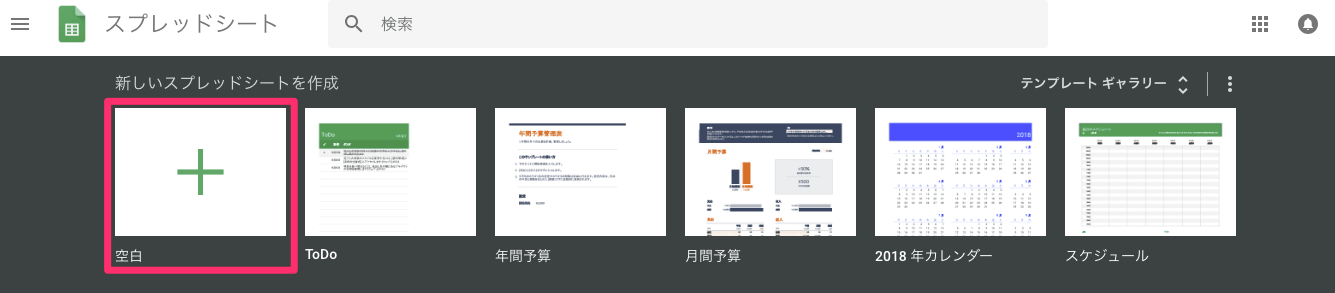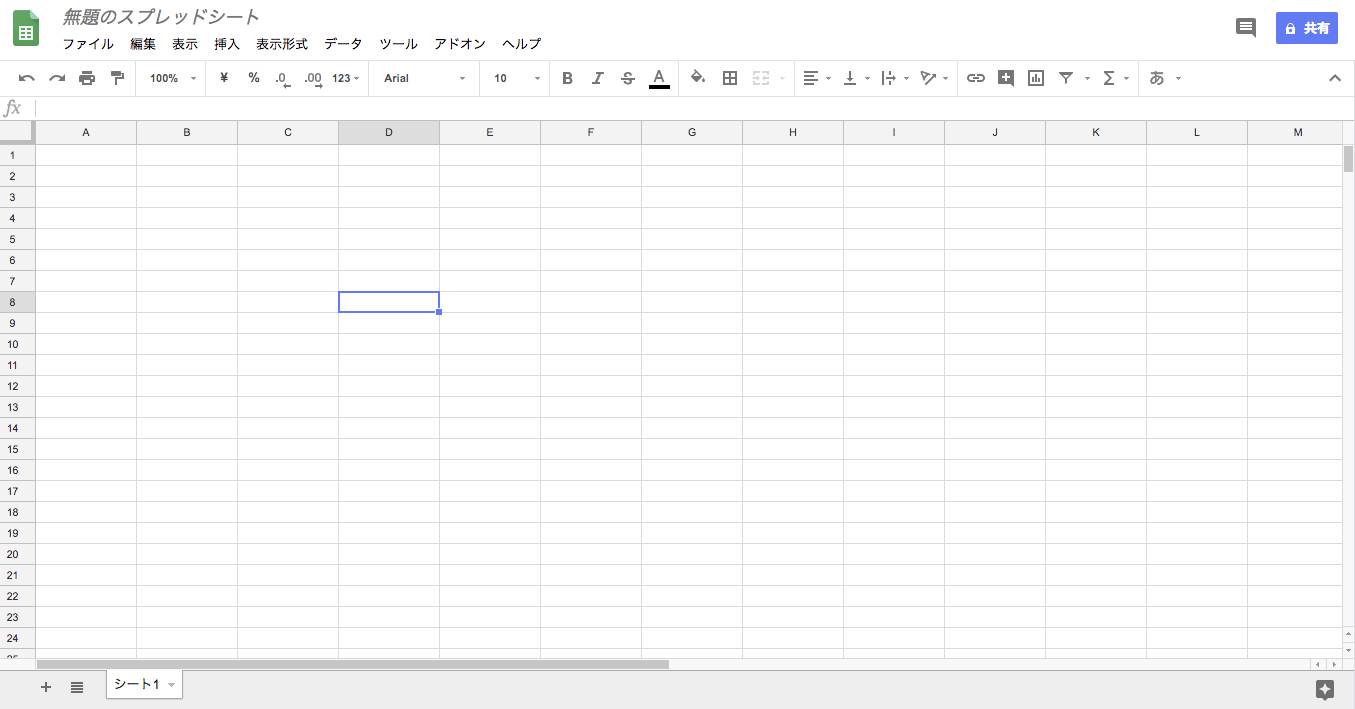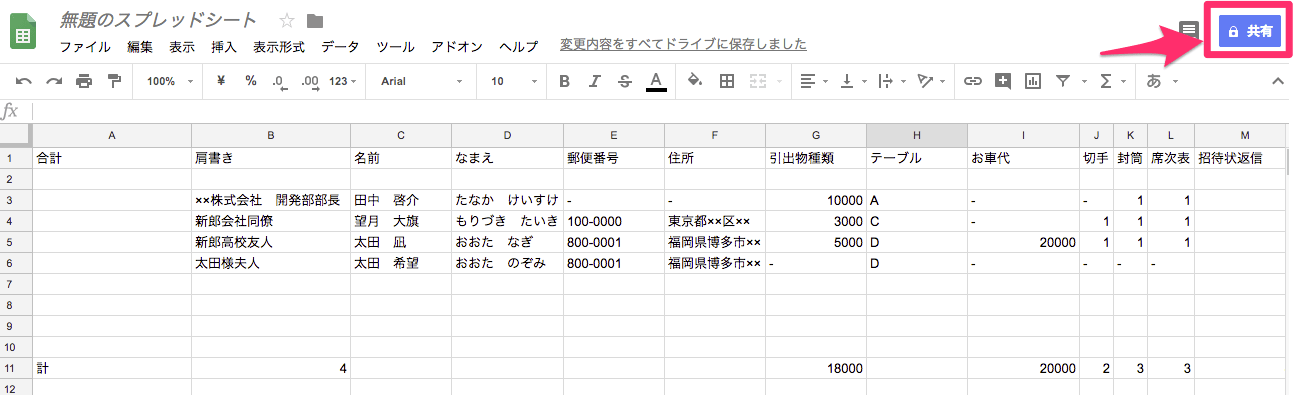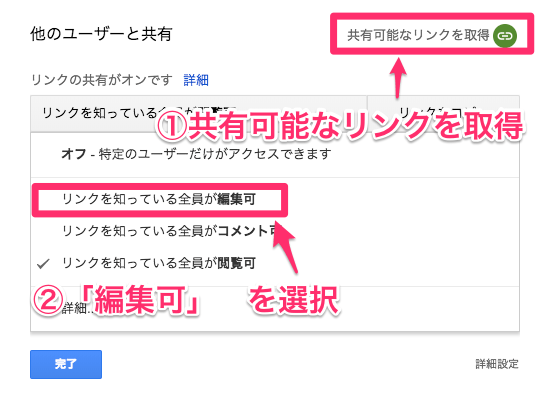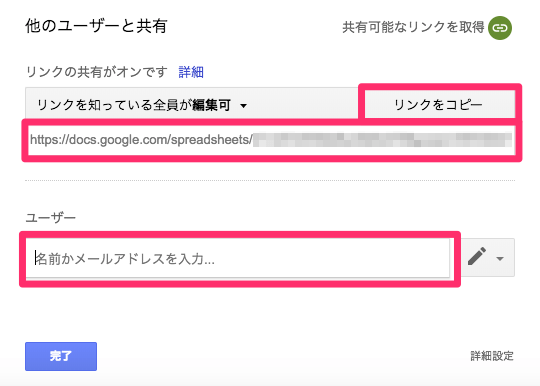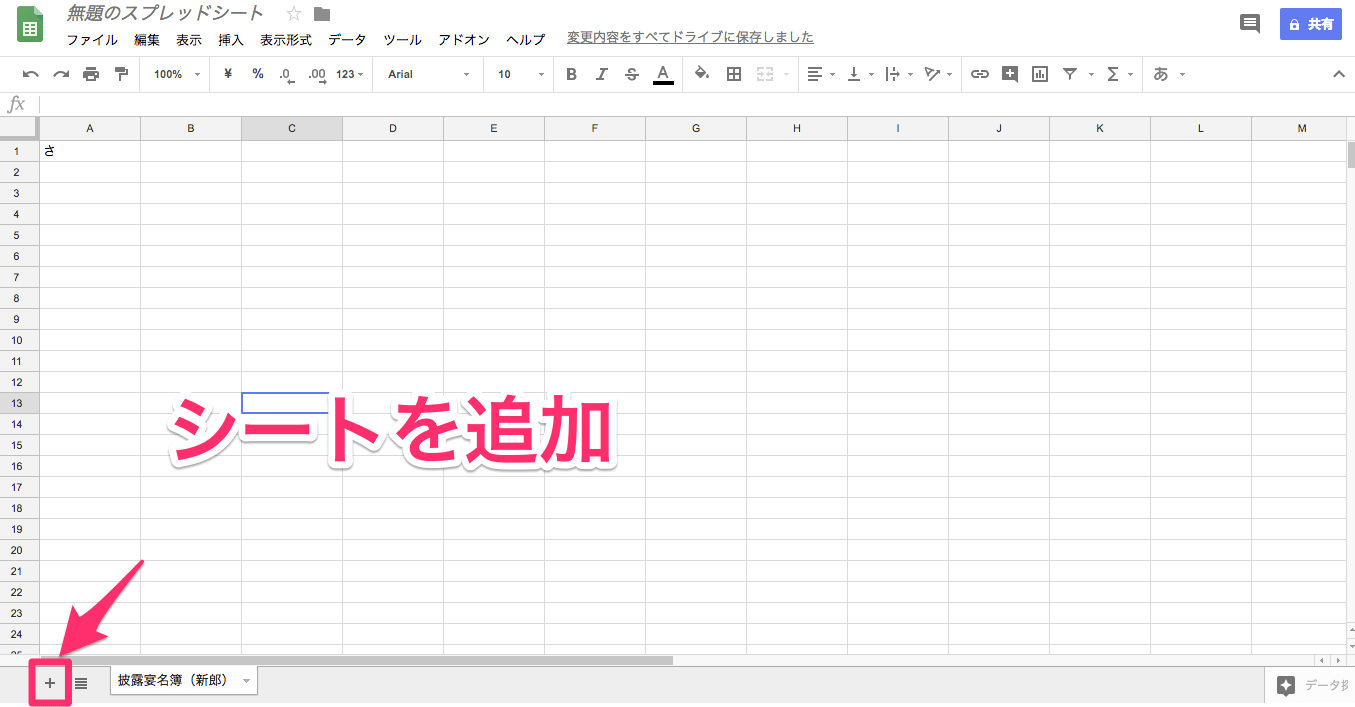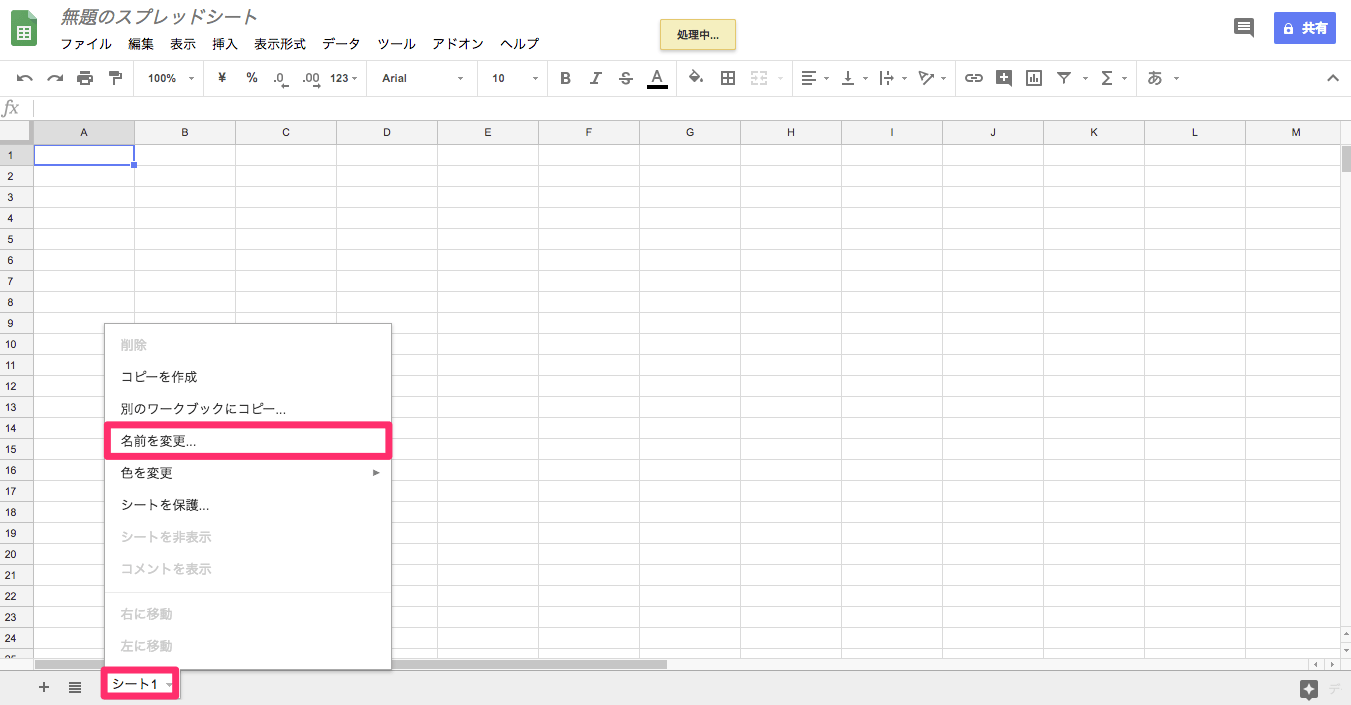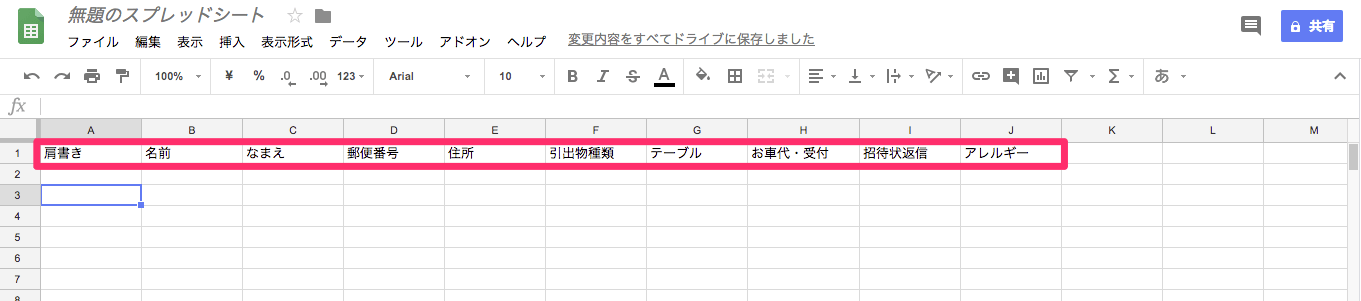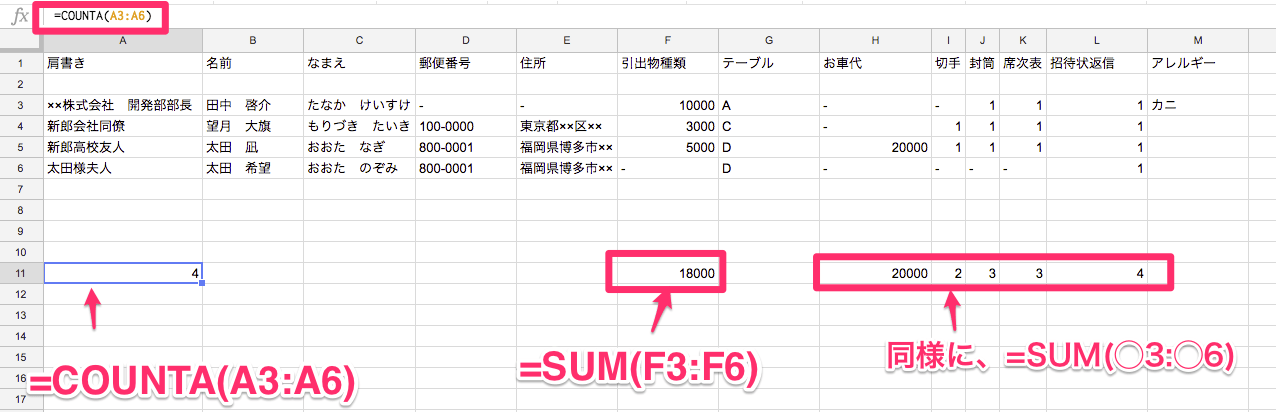結婚式準備がいざ始まると、大変なのが名簿管理です。
名簿を使う場面は
- テーブル決め
- 引出物の種類、個数
- お車代スピーチ
- 受付のお礼代
などがあります。
紙で印刷し、打合せや引出物決めのたびにメモをしても良いのですが、
紙は紛失したり、打ち合わせに忘れたりするデメリットがあります。
その点、この記事で紹介するGoogleスプレッドシートを使えば、夫婦違うデバイスでも共有できる&スマホさえ持っていれば名簿の編集と確認が出来ます。
結婚式が決まったらGoogle スプレッドシートで名簿管理をお勧めします!
Googleスプレッドシートで招待客管理をするメリット
- アドレスを知っていれば、いつでもどこでも見られる&編集できる
- リアルタイムで相手と共有できる
- Excelと使い方がほぼ同じで簡単
アドレスを知っていれば、いつでもどこでも見られる&編集できる
→やり方は記事後半で。作成者がリンクアドレスを共有すれば、アドレスを知っている人は名簿の編集ができます。
スマホがあればいつでもどこでも名簿の編集ができます。
出がけにいい引出物を見つけた時や、ばったり会った旧友に結婚式を誘った時、参加予定のゲストが急に来れなくなった時の管理にすごく便利です。
リアルタイムで相手と共有できる
相手の仕事の都合などで、打合せやプチギフト選びに一人で行かないといけない時・・・。
そんな時に、リアルタイムで、最新情報を相手と共有できます。
Excelと使い方がほぼ同じで簡単
Excelの操作に慣れている方は説明不要で操作出来ます。
スプレッドシートを作る
※シートの新規作成時には、Googleアカウントが必要です。
グーグルスプレッドシートの新規作成
Google スプレッドシートにアクセスします。
アカウントはどちらのアカウントでもかまいません。
「作成」をクリック
Excelのように使えます
シートを共有する
「共有」設定をすると、リンクを知っている人であれば誰でも編集できるようになります。
Googleアカウントを持っていない人でも、リンクのアドレスを送れば編集できます。
リンクを取得する
グーグルスプレッドシートの「共有」ボタンを押します。
名前をつける
名前をつけていなかったら、ここで付けます。
共有オプション
①「共有可能なリンクを取得」ボタンを押し、
②「リンクを知っている全員が編集可」にチェックを入れます。
リンクを共有する
リンクのアドレスが作られました。
このリンクをコピーしてメールやLINEなどで相手に伝えれば、相手も編集ができるようになります。
使い方は以上ですが、ここからは私たちが実際使ったシートの例を載せます。
私たちが実際に使っていた名簿の項目例と操作方法
シートは3枚
シートは3枚作っていました。
・披露宴名簿(新郎用)
・披露宴名簿(新婦用)
・披露宴名簿(2人分合わせたもの)
シートの追加方法
左下の「+」ボタンで新しくシートを追加できます。
シートの名前変更方法
シート名の上で右クリックまたは小さい▼でシート名変更を選択します。
項目
項目は打合せを経るごとに増えていき、最終的な項目は下の通りでした。
| ①肩書き②名前③郵便番号④住所⑤引出物種類⑥テーブル⑦お車代・受付⑧招待状返信有無⑨アレルギー |
合計人数、合計金額
シートの1番下には、招待客の合計人数、引き出物の総額などがわかる数式を入れました。
数式はExcelと同じです。
・招待客、招待状の数などをカウントする数式→
=COUNTA(○○:○○)(例)=COUNTA(A3:A6)と入れると、A3からA6までの空白以外のセルを数えます。
・引き出物金額、受付のお礼など、金額の総額を数える数式→
=SUM(○○:○○)(例)=SUM(F3:F6)と入れると、F3からF6までの数字の合計値を出します。
私たちの使い方は以上です。
 管理人みゆき
管理人みゆき名簿管理がグッと楽になったので、Googleスプレッドシート、おすすめです。